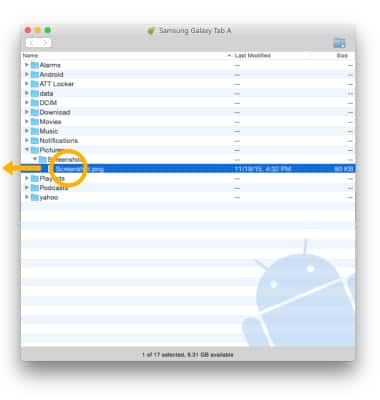Transferir fotos y videos
¿Con qué dispositivo necesitas ayuda?
Transferir fotos y videos
Transfiere archivos desde o hacia tu dispositivo y tu computadora.
INSTRUCCIONES E INFORMACIÓN
1. TRANSFERIR MEDIOS DESDE/HACIA UNA COMPUTADORA: con el dispositivo encendido, inserta el extremo Micro USB del cable Micro USB en el puerto ubicado en la parte inferior del dispositivo. Inserta el extremo USB del cable Micro USB en un puerto disponible de la computadora.
Importante: Cuando se te solicite que permitas el acceso a los datos del tablet, selecciona ALLOW.
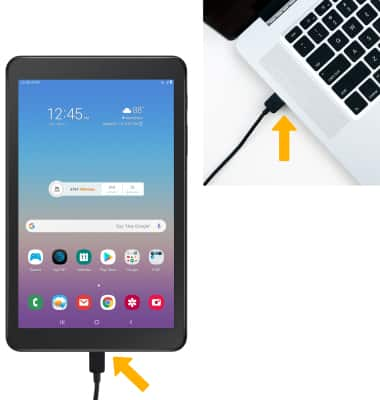
2. Para colocar el dispositivo en el modo USB correcto, desliza tu dedo desde la barra de notificaciones y luego selecciona el menú desplegable Android System > USB for file transfer.
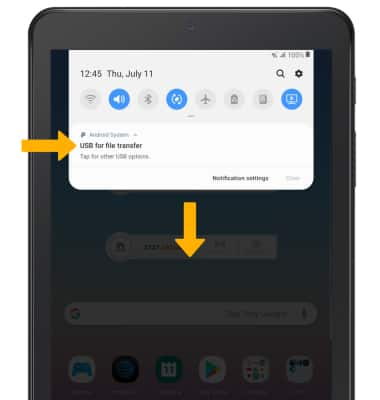
3. Selecciona Transferring files o Transferring images.
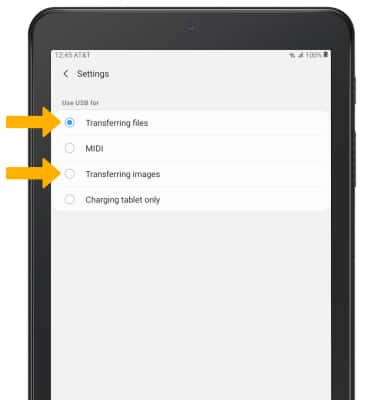
4. Desde la PC, haz clic en el ícono File Explorer luego en This PC.
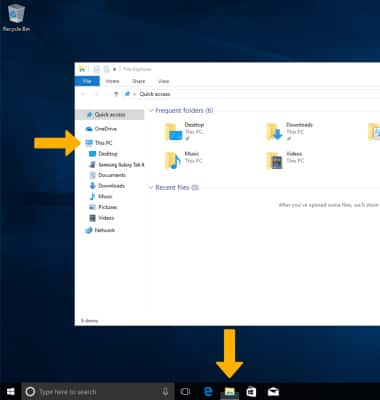
5. Abre la unidad del dispositivo recientemente conectada, luego navega hasta la carpeta deseada.
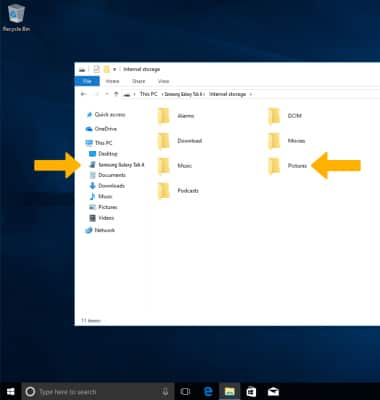
6. Arrastra y suelta archivos hacia/desde la unidad del dispositivo para transferir.
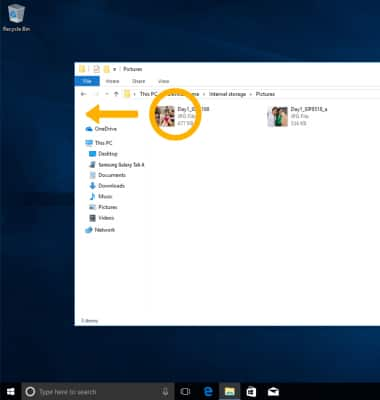
7. TRANSFERIR MEDIOS HACIA/DESDE UNA MAC: necesitas la aplicación Android File Transfer para facilitar la comunicación entre el dispositivo y una computadora Mac. Descarga e instala la aplicación Android File Transfer.
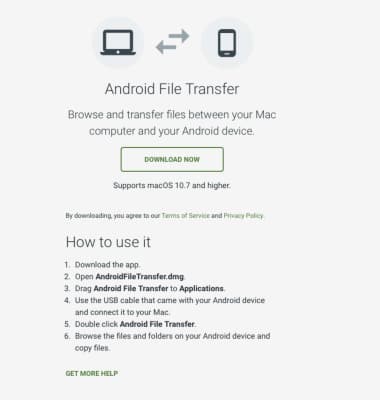
8. Con el dispositivo encendido, inserta el extremo Micro USB del cable Micro USB en el puerto ubicado en la parte inferior del dispositivo. Inserta el extremo USB del cable Micro USB en un puerto disponible de la computadora.
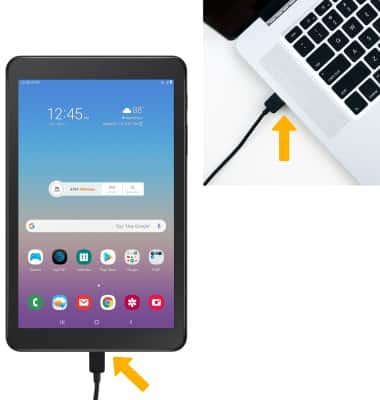
9. Para colocar el dispositivo en el modo USB correcto, desliza tu dedo desde la barra de notificaciones y luego selecciona el menú desplegable Android System > USB for file transfer.
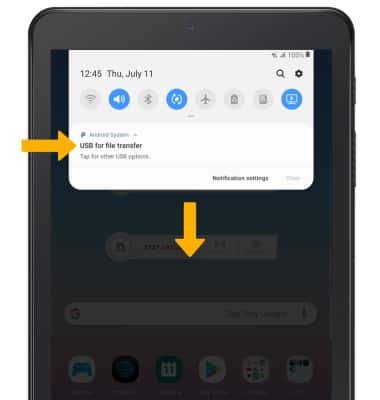
10. Selecciona Transferring files o Transferring images.
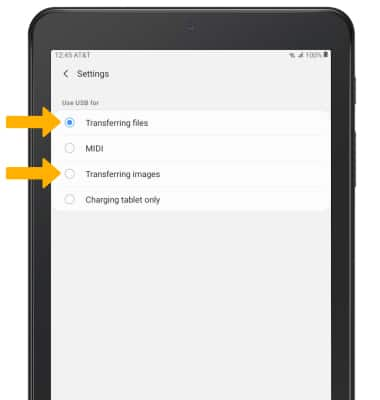
11. Una vez que el dispositivo esté conectado a la computadora, la aplicación Android File Transfer se abrirá automáticamente. Selecciona la carpeta hacia/desde la que deseas transferir los archivos.
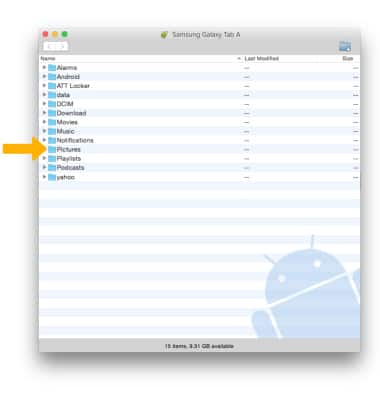
12. Arrastra y suelta los archivos que desees hacia/desde el dispositivo para transferir.